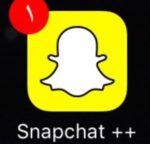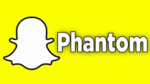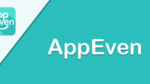تحميل تطبيق تيك توك يونيكورن للايفون TikTok 2020 مجانا
وصف
تحميل تطبيق تيك توك TikTok يونيكورن للايفون 2020 مجانا تطبيق واضافة تيك توك يونيكورن TikTok Unicorn هو بديل لـ TikTok ++ وهذا القرص يجلب الكثير من الميزات الجديدة إلى TikTok.
فيما يلي بعض ميزاته :
لتحميل الفيديو : تيك توك يونيكورن
- تحميل فيديوهات
- متابعة تحسينات الصفحة
- إخفاء جميع الأزرار وطرق عرض النص لجميع مقاطع الفيديو
- قم بتعليق أكثر من 90 حرفًا لجميع مقاطع الفيديو
- قدم زر التنزيل في صفحة For You
- نفذ جميع إجراءات المشاركة
لمشاهدي الفيديو :
- تنزيل صورة الملف الشخصي للمستخدم
- إظهار التاريخ الذي تم إنشاؤه لجميع مقاطع الفيديو
- عرض تعليقات الفيديو الخاصة أو قيد المراجعة
- قم بفرز مقاطع فيديو المستخدم حسب الإعجابات بترتيب تنازلي
- متابعة محاكاة ساخرة ، إحصائيات المروحة والقلوب
- عرض المنطقة لجميع المستخدمين
- عرض منطقة المستخدم وعمره وعدد تحميل الفيديو
- رتب مقاطع الفيديو التي أعجبت المستخدم بترتيب تنازلي
تعديلات أخرى : تيك توك يونيكورن
- تمت إزالة إعلانات TikTok
- تحميل مقاطع فيديو تصل إلى 30 دقيقة. الطول
- انضم إلى البث المباشر على مدار الساعة طوال أيام الأسبوع
ما هو الت ستور AltStore؟
الت ستور AltStore هو نوع من متجر تطبيقات تابع لجهة خارجية يأتي مع مجموعة من التطبيقات الخاصة به. وأفضل جزء في هذا الأمر هو أنك لا تحتاج إلى جهاز iOS مكسور الحماية من أجل تثبيت AltStore. يمكن تثبيت AltStore على جهاز iOS بمساعدة نظام Windows أو Mac.
المتطلبات الأساسية
- جهاز iOS يعمل بنظام iOS 12.2 أو أعلى
- ملفات IPA الخاصة بالتطبيقات التي تريد تثبيتها
- كمبيوتر يعمل بنظام Windows أو macOS
هذا البرنامج التعليمي من جزأين. الأول يشرح كيفية تثبيت AltStore والثاني يشرح كيفية تثبيت التطبيقات باستخدام AltStore.
كيفية تثبيت الت ستور AltStore؟
طريقة التشغيل : تيك توك يونيكورن
- قم بتنزيل أحدث إصدار من iTunes من موقع ويب Apple (لا تقم بالتنزيل من Microsoft Store)
- قم بتنزيل أحدث إصدار من iCloud من موقع ويب Apple (مرة أخرى ، لا تقم بالتنزيل من متجر Microsoft)
- قم بتنزيل أحدث برنامج تثبيت AltStore لنظام التشغيل Windows.
- قم باستخراج ملف zip الذي تم تنزيله وانقر نقرًا مزدوجًا فوق ملف “setup.exe” لبدء عملية التثبيت ثم اتبع الإرشادات التي تظهر على الشاشة لإنهاء التثبيت.
- بعد ذلك ، قم بتوصيل جهاز iPhone بجهاز الكمبيوتر الخاص بك.
- افتح قفل iPhone الخاص بك ، وإذا طُلب منك ذلك ، اختر الوثوق بالجهاز.
- افتح iTunes وقم بتمكين مزامنة iTunes Wi-Fi لجهاز iPhone الخاص بك. إذا كنت بحاجة إلى أي مساعدة في هذا الأمر ، فاقرأ هذا الدليل لتعرف كيف يمكنك القيام بذلك.
- الآن انقر فوق رمز AltStore في علبة النظام ، وانقر فوق تثبيت AltStore ، ثم اختر جهاز iOS الخاص بك.
- سيُطلب منك إدخال معرف Apple وكلمة المرور ؛ قدم التفاصيل.
- وفي غضون ثوانٍ قليلة ، سيتم تثبيت AltStore على جهاز iPhone الخاص بك.
- بمجرد التثبيت ، انتقل إلى الإعدادات> عام> الملفات الشخصية (أو الملفات الشخصية وإدارة الأجهزة) ، انقر فوق ملف التعريف المسمى بمعرف Apple الخاص بك ، ثم اضغط على زر الثقة .
- بعد ذلك ، انتقل إلى القسم التالي لمعرفة كيفية تثبيت التطبيقات باستخدام AltStore.
اجهزة ماك macOS : تيك توك يونيكورن
- قم بتنزيل وتثبيت AltStore على macOS .
- قم بتشغيل AltStore ويجب أن تراه كرمز في شريط القائمة.
- انقر فوق رمز AltStore في شريط القائمة وحدد تثبيت Mail Plug-in واتبع التعليمات التي تظهر على الشاشة.
- بمجرد اكتمال التثبيت ، أعد تشغيل تطبيق Mail. بعد ذلك ، يجب عليك تمكين المكون الإضافي Mail.
- للقيام بذلك ، انقر فوق البريد في شريط القائمة ، ثم حدد التفضيلات> انقر فوق إدارة المكونات الإضافية> تمكين المكون الإضافي المسمى AltPlugin.mailbundle> انقر فوق تطبيق وإعادة تشغيل البريد
- بعد ذلك ، قم بتوصيل جهاز iPhone بجهاز الكمبيوتر الخاص بك.
- افتح قفل iPhone الخاص بك ، وإذا طُلب منك ذلك ، اختر الوثوق بالجهاز.
- إذا كنت تستخدم macOS Mojave: افتح iTunes> مكّن مزامنة iTunes Wi-Fi لجهاز iPhone الخاص بك.
- إذا كنت تستخدم macOS Catalina: انتقل إلى صفحة ملخص جهاز iPhone في iTunes وقم بتمكين إظهار هذا iPhone عند الاتصال بشبكة Wi-Fi . إذا لم تكن متأكدًا من كيفية القيام بذلك ، فانتقل إلى هذا الرابط لقراءة الدليل.
- الآن انقر فوق رمز AltStore في شريط القائمة ، وانقر فوق تثبيت AltStore ، ثم اختر جهاز iOS الخاص بك.
- سيُطلب منك إدخال معرف Apple وكلمة المرور ؛ قدم التفاصيل.
- وفي غضون ثوانٍ قليلة ، سيتم تثبيت AltStore على جهاز iPhone الخاص بك. بمجرد التثبيت ، انتقل إلى الإعدادات> عام> الملفات الشخصية (أو الملفات الشخصية وإدارة الأجهزة) ، انقر فوق ملف التعريف المسمى بمعرف Apple الخاص بك ، ثم اضغط على زر الثقة .
- بعد ذلك ، انتقل إلى القسم التالي لمعرفة كيفية تثبيت التطبيقات باستخدام AltStore.
كيفية تثبيت التطبيقات مع الت ستور AltStore؟
- قم بزيارة مجموعتنا من ملفات IPA في مكتبة IPA الخاصة بنا لتنزيل ملف .ipa لأحد التطبيقات على جهاز iOS الخاص بك. إذا كان لديك بالفعل ملف IPA تريد تثبيته ، فما عليك سوى تخطي هذه الخطوة.
- بمجرد أن يكون ملف IPA جاهزًا ، افتح تطبيق AltStore على جهازك وانتقل إلى علامة التبويب تطبيقاتي .
- اضغط على رمز ” + ” في الزاوية اليسرى العليا.
- سيتم عرض قائمة بجميع ملفات IPA المتوفرة على جهازك ؛ اضغط على ملف IPA الذي قمت بتنزيله مسبقًا.
- إذا كانت هذه هي المرة الأولى التي تستخدم فيها AltStore ، فسيُطلب منك إدخال معرف Apple وكلمة المرور لبدء عملية التثبيت.
- بمجرد أن يبدأ AltStore في تثبيت التطبيق ، ستستغرق العملية بضع دقائق حتى تكتمل.
- بعد تثبيت التطبيق ، سيظهر في علامة التبويب تطبيقاتي داخل AltStore وأيضًا على شاشة iPhone الرئيسية.
لاحظ أن التطبيقات تستمر لمدة 7 أيام ويمكنك إعادة تعيينها بسهولة من جهازك بالانتقال إلى My Apps في AltStore. ما عليك سوى النقر على زر “X days” بجوار التطبيق في قسم AltStore My Apps.